AI-assistent
AI-assistenten er en AI-chatassistent som lærere kan få tilgang til mens de ser på en AI-oppskrift de har laget. Lærerne kan chatte med den kunstige intelligensen og be den om å gjøre en rekke oppdateringer på tavlen.
Hvem kan få tilgang?
AI-assistenten er for øyeblikket begrenset til lærere, administratorer og eiere av Padlet for Schools (.com og .org) eller Classroom-kontoer.
Slik får du tilgang
- Opprett en tavle ved hjelp av en hvilken som helst AI-oppskrift (annet enn Diskusjonstavle)
- Når tavlen lastes inn, åpnes assistentpanelet automatisk og foreslår ytterligere forbedringer av tavlen.
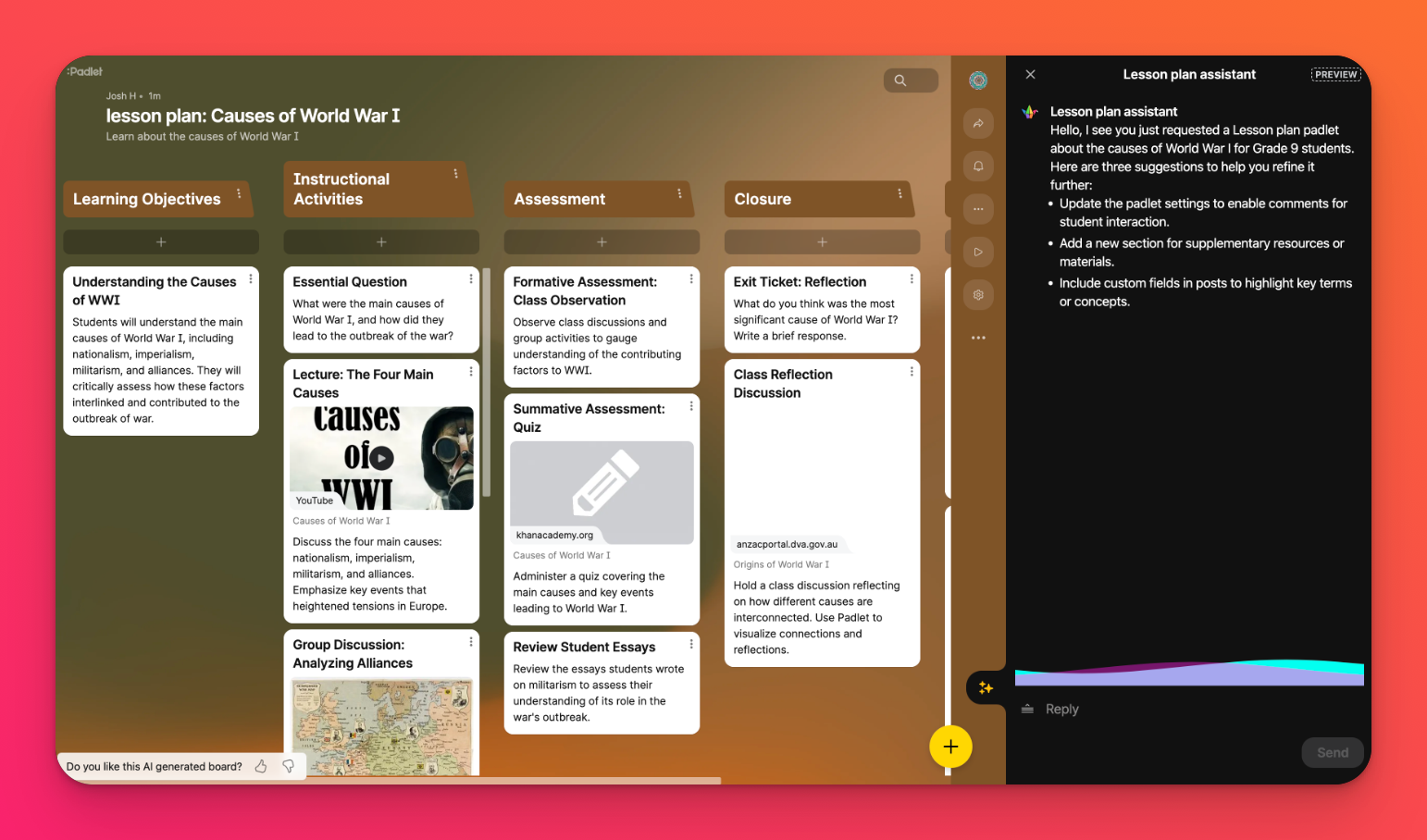
- Hvis du laster inn siden på nytt, åpnes ikke assistentpanelet automatisk, men du kan åpne det ved å klikke på denne knappen.
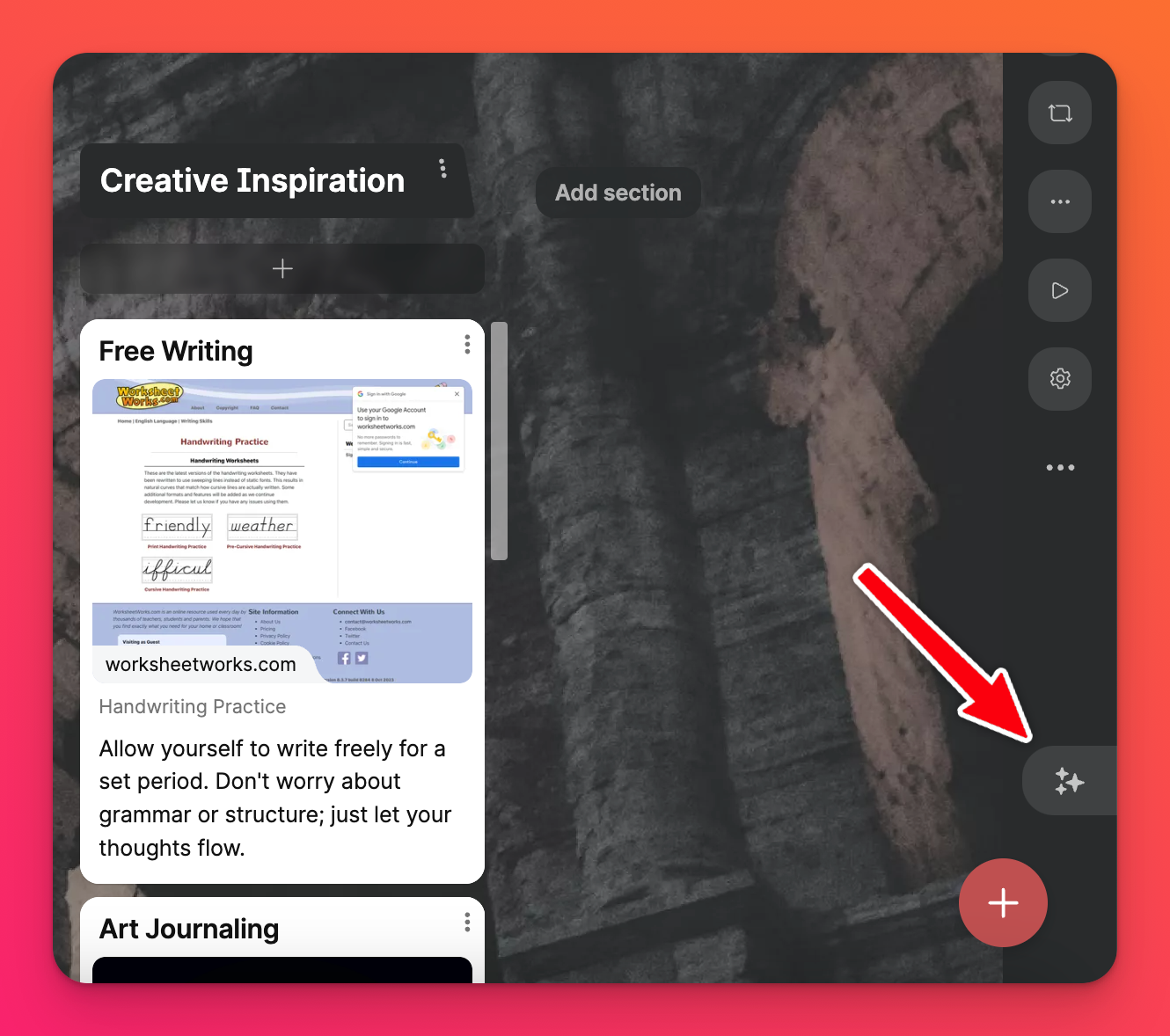
Hva kan den gjøre?
AI-assistenten kan gjøre følgende oppdateringer på tavlen din:
Oppdatere tittelen eller beskrivelsen: Endre tittelen eller gi en mer detaljert beskrivelse av tavlen.
Legge til eller omorganisere seksjoner: Opprett nye seksjoner eller organiser dem slik du ønsker.
Legge til eller redigere innlegg: Opprett nye innlegg, rediger eksisterende innlegg og administrer innholdet eller utseendet deres.
Oppdatere innstillinger: Endre innstillinger som f.eks:
- Tavleformatet
- Bakgrunnsbilde
- Skrive kommentarer
- Publisere reaksjoner
Opprette egendefinertefelt: Opprett nye egendefinerte felt og oppdater de egendefinerte feltverdiene i innleggene dine.
I tillegg kan den også:
- svare på spørsmål du har om Padlet-funksjoner
- oppsummere tavlen din
- Chatte med deg om innholdet i tavlen din
Personvern og sikkerhet
AI-en som vi bruker, er hostet av en tredjepartstjeneste. Vi sender ingen annen informasjon til denne AI-en enn:
- Tavlens innhold
- Det du skriver direkte inn i chatten
- Det foretrukne språket du har valgt i innstillingene dine

